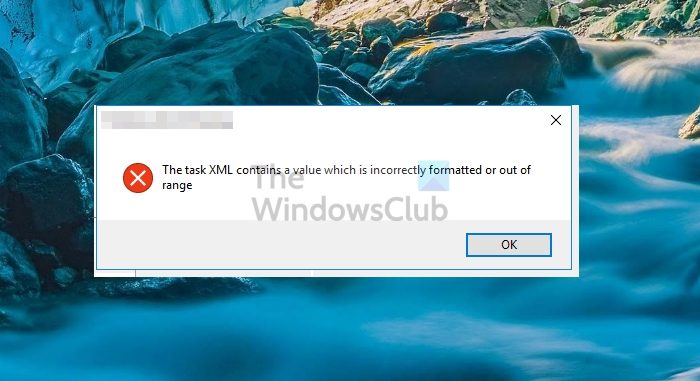Apabila membuka Penjadual Tugas, jika anda menerima mesej ralat yang mengatakan XML Tugasan mengandungi nilai yang tidak disambungkan dengan betul atau di luar julat, tugas ini akan membantu anda membetulkan masalah. Ralat muncul apabila anda membuka mana-mana tugas yang tersedia untuk aplikasi tertentu. Tetingkap pop timbul juga harus menunjukkan kepada anda nama aplikasi.
Mengapa ralat XML ini berlaku?
Penjadual Tugas menggunakan fail XML untuk menyimpan semua butiran yang boleh digunakan untuk menjalankan tugas. Jika nilai dalam fail XML untuk medan tertentu itu tidak betul atau tidak sah, anda akan mendapat ralat ini. Ada kemungkinan apl itu telah dikemas kini baru-baru ini, tetapi fail XML tugasan masih menggunakan nilai lama atau format XML telah berubah dalam kemas kini Windows baru-baru ini.
XML Tugasan mengandungi nilai yang disambungkan secara salah atau di luar julat
Pastikan anda menggunakan akaun pentadbir untuk menyelesaikan masalah.
Padamkan Entri Registry FileDelete XML Berkaitan
Ada kemungkinan anda perlu memadam dan mencipta semula tugas itu. Jika aplikasi mencipta tugas, anda boleh menjalankan apl itu dan ia akan menciptanya apabila diperlukan.
Sebelum kita bermula, mari kita perjelaskan satu perkara dengan lebih jelas. Pembangun aplikasi hanya boleh membetulkan ralat dalam fail XML atau jika anda telah menciptanya. Untuk menyelesaikan isu ini, anda perlu memadamkan fail atau entri XML yang berkaitan.
1] Padam Fail XML Berkaitan
Windows menyimpan semua fail XML Tugasan di dalam C:\Windows\ Folder System32\Tasks. Masalah terbesar dengan ralat ialah anda tidak boleh memadamkan tugas secara langsung. Oleh itu pendekatan kasar diperlukan di mana anda memadamkan tugasan daripada folder tempatan. Anda akan digesa untuk mendapatkan kebenaran pentadbir untuk mengakses folder ini.
Setelah di sini, cari folder dengan nama yang sama dengan aplikasi. Masuk ke dalamnya dan cari fail XML yang berkaitan dengan tugas itu. Ia biasanya dengan nama yang sama, tetapi jika anda mahu, bukanya dengan pad nota, dan anda sepatutnya dapat memikirkannya. Cara alternatif untuk membukanya ialah menggunakan apl NotePad++.
Buka Pengurus Tugas dan tugas itu sepatutnya tidak ada lagi. Seterusnya, jalankan aplikasi yang tugas itu memberikan isu dan biarkan ia mencipta tugas itu semula.
2] Entri Pendaftaran Dipadamkan
Seperti yang lain, Tasks juga tersedia dalam Pendaftaran, dan itulah cara Windows boleh mengetahui lokasi dan tetapan untuk kebanyakan perkara. Jika anda memadamkan entri secara langsung, ia juga harus menyelesaikan masalah. Pastikan untuk mencipta titik Pemulihan Sistem sekiranya berlaku sebarang masalah.
Buka Editor Registry dengan menaip regedit dalam gesaan Run (Win + R) diikuti dengan menekan kekunci EnterNavigate ke laluan berikutHKEY_LOCAL_MACHINE\SOFTWARE\Microsoft\Windows NT \CurrentVersion\Schedule\TaskCache\Tree Klik kanan pada nama aplikasi dalam senarai di bawah kekunci Tree.Sila padamkannyaRestart, dan kemudian semak jika tugas itu wujud. Ia tidak sepatutnya.
Itu sahaja. Saya harap siaran itu mudah diikuti dan anda dapat menyelesaikan isu XML dengan Penjadual Tugas dalam Windows.
Bagaimanakah saya boleh mencetuskan Penjadual Tugas Windows?
Jika anda ingin melancarkan tugas berdasarkan syarat tertentu, anda perlu menggunakan bahagian Pencetus semasa membuat atau mengedit Tugasan. Anda boleh memilih antara melancarkan apl pada masa tertentu, log masuk atau log keluar, dsb.
Bagaimana untuk Menyandarkan semua Tugasan dalam Windows?
Anda boleh mengeksportnya satu demi satu sebagai fail XML yang kemudian anda boleh import ke PC lain. Anda juga boleh pergi ke lokasi Tugasan, di mana semua tersedia dan menyalin fail di mana-mana sahaja. Anda juga boleh menyalin folder Tugas itu sendiri dan menyimpannya di mana-mana sahaja. Walau bagaimanapun, anda perlu mengimportnya untuk mendaftar dengan sistem.